Im vorbereiteten Material werden wir darüber reden, wie es möglich ist, ein eher unangenehmes Problem loszuwerden - es ist unmöglich, mit einem Betriebssystem zu arbeiten, da der Code aus dem Microsoft-Konto oder der lokale Eintrag vergessen oder verloren wurde . Bei Windows 7 und 8 gibt es einen ziemlich einfachen Code zum Zurücksetzen des Codes, der auch für Anfänger des Computers geeignet ist. Im Material berücksichtigen wir auch Microsoft Passwords-RESET-Überwachung, die normalerweise zur Eingabe von Windows 10 verwendet wird. Um die Arbeit zu starten, benötigen Sie eine Festplatte oder ein startfähiges Flash-Laufwerk mit einem Betriebssystem oder einem anderen LiveCD, das es ermöglicht Führen Sie Vorgänge mit Dateien auf Ihrem Harten aus.
Lokales Konto Passwort zurücksetzen
Folgen Sie dem Download vom Start-Flash-Laufwerk oder der Festplatte mit Windows 7 oder 8. Das Fenster wird geöffnet, dank der Installation des Betriebssystems, aber wir brauchen es nicht, daher suchen wir einen Zeiger auf das "Restaurierungssystem". Wählen Sie in den Wiederherstellungsparametern die Option "Befehlszeile", wo Sie eingeben müssen " kopieren c: \\ windows \\ system32 \\ sethc.exe c: \\» ohne Zitate.
Der obige Befehl erstellt eine Kopie der Datei, die den Schlüssel der Tasten am Wurzel der CS im nächsten Schritt durchführt, es ist erforderlich, die ausführbare Datei sethc.exe in dem Ordner System32 zu ersetzen - auf der Befehlszeile, die wir schreiben " kopieren c: \\ windows \\ system32 \\ cmd.exe c: \\ windows \\ system32 \\ sethc.exe» wieder ohne Zitate. Starten Sie Ihren Computer neu, nachdem der Start von Windows bereits aus dem Harten ist.
Wenn das Fenster auf der Kennworteingabeanforderung angezeigt wird, müssen Sie fünfmal in einer Zeile auf den Umschalttasten klicken, wodurch der Schlüssel an den Tasten aufgerufen wird, und die Befehlszeile, die auf dem Namen des Administrators ausgeführt wird. Nun, hier reicht es aus, einen einfachen Befehl zu schreiben, um einen neuen Benutzernamen und ein neues Kennwort anzugeben " net user_uzer name new_pall"Ohne Zitate.
Alles, jetzt können Sie mit einem neuen Passwort oder Namen Windows 7 oder 8 eingeben. Wir empfehlen auch, die Sethc.exe-Datei an Ihren Platz zurückzugeben, und senden Sie es an den Ordner C: \\ Windows \\ System32.
Microsoft Account Password RESET
Wenn Sie Microsofts-Eintrag verwenden, um einzugeben, und dementsprechend den Computer, auf dem es sich nicht anmelden kann, aber mit dem Internet verbunden ist, aber mit dem Internet, dann können Sie als Option ein einfaches Kennwort auf der Microsoft-Website verwenden. Es ist sehr wichtig, dass alle Schritte der Erholung auch von einem anderen Gerät, einschließlich Mobiltelefone, erfolgen können.
Also, bis zum Anfang, zu diesem buchseiteWo Sie beispielsweise eine der Optionen auswählen müssen, z. B. "Ich erinnere mich nicht an mein Passwort." Dort müssen Sie auch Ihre E-Mail-Adresse und vielleicht die Telefonnummer und das Capping eingeben. Folgen Sie danach einfach den Anweisungen, die auf dem Bildschirm angezeigt werden.
Wenn Sie Zugriff auf Mail oder Telefon haben, ist der Entladevorgang überhaupt nicht schwierig. Abschließend können Sie nur mit dem Internet auf dem gesperrten Bildschirm angeschlossen werden und den neuen Code eingeben.
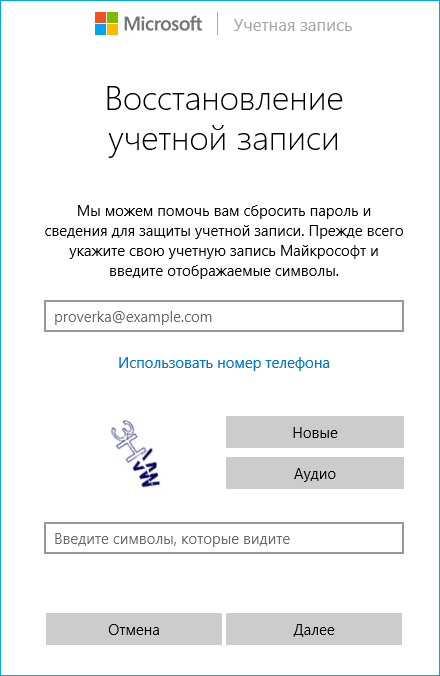
Neben den oben genannten Wiederherstellungsmethoden gibt es mehrere beliebte, aber im Rahmen des Artikels werden wir sie nicht berücksichtigen. Wir fragen Sie, unsere Leser, um weiterhin aufmerksamer und ordentlicher zu sein, wenn Sie mit dem Betriebssystem arbeiten, um keine Manipulationen mit der Setch.exe-Datei nicht durchzuführen. Erfolgreicher Zugriff auf Ihre Konten!































